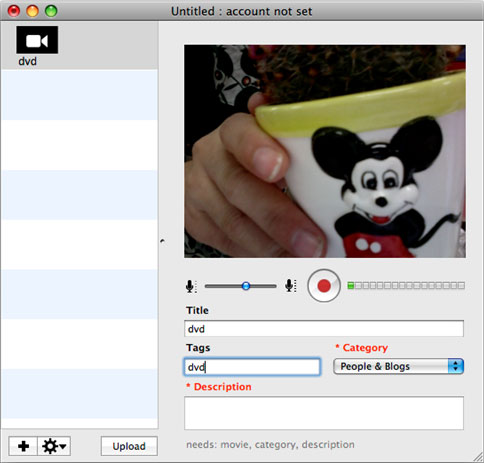می خواهید برای ارسال فیلم در یوتیوب در مک (از جمله macOS سیرا) یا ویندوز PC? آن را آسان. این مقاله دو راه حل برای کمک به شما در رسیدن به که ارائه می کنند. فقط یک حق با توجه به نیاز خود را انتخاب کنید.
بخش 1. نحوه ارسال فیلم به YouTub
iSkysoft iMedia تبدیل لوکس برای مک یا ویندوز مبدل ویدئویی قدرتمند است که همچنین می تواند به طور مستقیم آپلود فیلم ها به اینترنت استفاده شده است. این تبدیل سریع فیلم است که با این نسخهها کار با فرمت های مختلف صوتی و تصویری است. سرعت بالا در تبدیل مدت و بدون از دست دادن کیفیت ویدیو وجود دارد. YouTube یکی از سایت های که در آن شما می توانید فیلم ها است.
iSkysoft iMedia تبدیل لوکس - مبدل
هر ویدیو به YouTube آپلود با سهولت:
- 150 + فرمت های صوتی و تصویری – تبدیل فرمت های صوتی و تصویری بیش از 150 با سهولت.
- آثار در 90 X سرعت – ابزار تبدیل است که تبدیل در سرعت 90 X، که سریع ترین تا کنون دیده می شود.
- حفظ کیفیت – حفظ کیفیت ویدئو تبدیل شده که ایده آل برای گرفتن ویدئو از دوربین های دی وی دی نوشته است.
- نوشتن به چندین مقصد – تبدیل و انتقال فیلم به دیسک های دی وی دی و یا هر دستگاه تلفن همراه مانند آی فون و iPad و قرص اندیشه، و غیره.
- دانلود ویرایش فیلم - دانلود فیلم آنلاین از بیش از 1،000، سایت و ویرایش فیلم ها خود را قبل از تبدیل و یا آنها را به YouTube آپلود.
- سازگار با macOS تا آخرین 10.12 سیرا و ویندوز 10/8/7/ایکس پی و ویستا.
راهنمای گام به گام به آپلود فیلم های یوتیوب با iSkysoft
مرحله 1. بار فیلم است که می خواهید از آن به YouTube آپلود
تبدیل ویدئو بر روی مک و یا کامپیوتر ویندوز اجرا و سپس کشیدن و رها کردن پرونده های تصویری به منطقه خاکستری. یا دکمه "اضافه کردن فایل" را انتخاب کنید و حرکت را به فایل مورد نظر اضافه کنید. شما به طور مستقیم فایل های صوتی و تصویری خود را از دستگاه های تلفن همراه و یا دوربین فیلمبرداری خود را با کلیک کردن روی آیکون منوی کشویی در کنار واردات می تواند.

مرحله 2. دریافت کلیپ های شما می خواهید برای آپلود به YouTube (اختیاری)
بنابراین شما مجبور به قطع بخش عمده ای از فیلم اصلی شما می خواهید فیلمهای یوتیوب محدود به کمتر از 15 دقیقه است. شما می توانید وارد کنید رابط ویرایش، کلیک بر روی زبانه "اصلاح" به برش انجام می شود. با تنظیم زمان شروع و زمان پایان شما آن ساخته شده است.

مرحله 3. آپلود ویدیو به YouTube
برنامه تبدیل ویدیو را قادر می سازد شما برای تبدیل ویدیو به YouTube پشتیبانی فرمت به طور مستقیم. تا شما "یوتیوب"، از جایی که شما همچنین تنظیم می تواند قطعنامه، کیفیت ویدئو، میزان ارسال بیت، نرخ فریم، میزان نمونه، و غیره عملکرد خروجی پایین لیست فرمت خروجی "ویدئو" زبانه. سپس دکمه "تبدیل" در حق ویدئو کلیپ و یا دکمه "تبدیل تمام" در سمت راست پایین آمار.
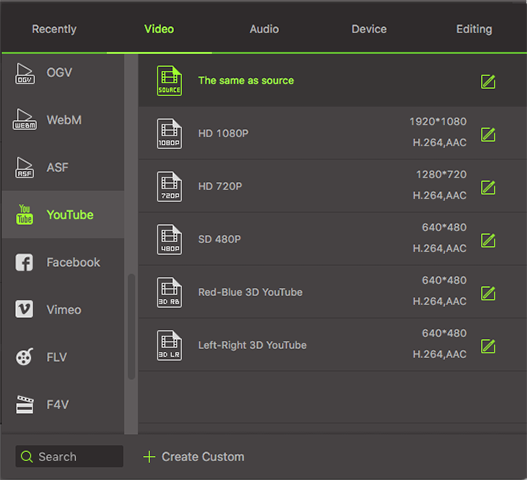
مرحله 4. آپلود فایل های ویدئویی در یوتیوب
زمانی که تبدیل انجام می شود، یوتیوب در هر مرورگر به آپلود ویدیو به YouTube مراجعه کنید. حالا شما می توانید دنبال مراحل شما به منظور آپلود هر گونه فیلم به کانال یوتیوب خود را با هیچ hassel یوتیوب مشکل فرمت استفاده شده است.
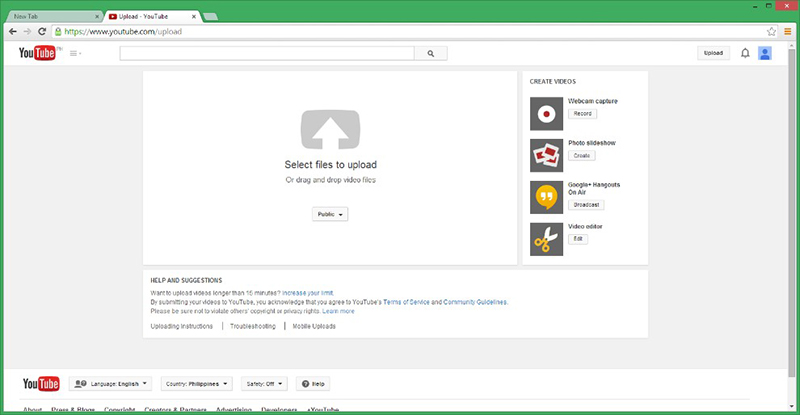
قسمت 2. آپلود فیلم ها در یوتیوب با Vidnik
برای استفاده از Vidnik راه اندازی آن پس "رکورد" را کلیک کنید. کلیک کنید دوباره برای متوقف کردن وظیفه ثبت. تر و تمیز به فقط لحظات طلایی می خواهید نگه دارید، همانطور که در بالا ضربه روی صفحه نمایش. پر لازم عنوان توضیحات و غیره. با کلیک بر روی دکمه "ارسال فایل". که در آن است.
برای کشیدن فیلم های دیگر بر روی ستون فیلم در Vidnik در دسترس است. پس از آن، شما سپس می توانید "ارسال" کلیک کنید. اگر تمایل به استفاده از برنامه دیگری برای تولید و یا چیزی منو "چرخ دنده" برای نشان دادن فایل فیلم Vidnik را در یاب استفاده کنید. ویرایش فیلم در برنامه های دیگر، و سپس آن را آپلود کنید.
Vidnik می تواند تنها حمایت از فیلم ها مانند: 3GP، توضیحات، DAT، MOV و MP4. آن ASF، FLV، کنترل از راه دور و WMV را پشتیبانی نمی کند.